文档 ID 可帮助管理文档或记录。 为网站启用的文档 ID 服务,将文档 ID 添加到网站上每个文件。
本文内容
概述
文档 ID 提供了一种简便方法来跟踪项目而无需考虑这些项目的位置,因此,使用它可帮助您管理文档。 例如,如果法律合同从一个网站的文档库移到另一个网站的文档库,则根据文档 ID 可以轻松找到该合同。 文档 ID 会自动分配给已上传的文档,并且此 ID 将在整个生命周期内跟随该项目。 此外,还可为文档集分配文档 ID。
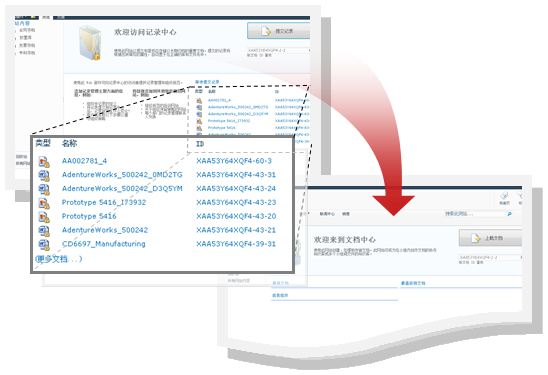
首次启用文档 ID 服务时,将自动为网站集中的新文档分配新 ID。 计时器作业计划为网站集中已有的文档分配 ID。
此外,启用该服务后,会自动向"文档"和"文档集"内容类型添加一个新列。 "文档 ID"列显示分配给项目的 ID。
在内容管理系统中使用文档 ID 功能之前,必须先为文档所在的每个网站集启用该功能。
使用文档 ID 移动文件
在这种情况下 SharePoint 文档 ID 通常随文件一起移动。 但是,当目标网站未启用文档 ID 服务时,文档将不再具有文档 ID。
例如 SharePoint Server 网站内保留文档 ID 的唯一方法就是移动文档时,使用"网站内容"和"网站设置管理页面。
复制具有文档 ID 的文件
创建文件副本时,会为副本创建一个新的文档 ID。 例如,从一个网站下载并上传到另一个网站的文件就是一个副本。 但是,当目标网站未启用文档 ID 服务时,副本将没有文档 ID。
激活、启用和配置文档 ID
若要首先使用文档 ID 跟踪文档或记录,必须按照两个步骤操作:
激活文档 ID 网站集功能
注意: 若要启用文档 ID 功能,您必须是网站集管理员。
-
转到顶级网站集。
-
单击"网站操作",然后单击"网站设置"。
-
在“网站集管理”下,单击“网站集功能”。
-
在文档 ID 服务旁边,单击“激活”。 活动的图标将出现在项目旁边,表明已为当前网站集激活了该功能。
启用和配置网站集中的文档 ID 的使用
为任何给定网站集启用"文档 ID"功能时,将自动为网站集中的所有文档分配文档 ID。 请记住,此过程可能需要一些时间,具体取决于网站集中存在的文档数。
注意: 若要启用和配置文档 ID 功能,您必须是网站集管理员。
-
转到顶级网站集。
-
单击"网站操作",然后单击"网站设置"。
-
在“网站集管理”下,单击“文档 ID 设置”。
-
在"文档 ID 设置"页上的"分配文档 ID"部分中,确保"分配文档 ID"复选框中具有选中标记。
注意: 当您为网站集中的第一个文档 ID 启用分配时,将显示一条消息:"文档 ID"功能的配置计划由自动化过程完成。 这意味着计时器作业负责完成网站集中所有文档的文档 ID 的分配。 此过程花费的时间取决于网站集中文档的数量。
-
若要设置自动附加到每个文档 ID 开头的自定义字符或数字型字符串,在“用以下字符作为 ID 的开头…”下输入该字符串
-
如果您要对网站集中的所有现有的文档 ID 自动添加前缀,请选中“将此网站集中的所有文档 ID 重置为…”复选框。
-
在"文档 ID 查找搜索范围"部分中,选择 (搜索) 用作 ID 查找的搜索范围的网站。
-
单击“确定”。
注意: 如上所述,为任何给定网站集启用文档 ID 服务时,会向"文档"和"文档集"内容类型添加一列作为网站集级别。 "文档 ID"列用于显示分配给项目的 ID。







